
Sbloccare l'efficienza: come creare PDF compilabili da Word senza sforzo

Il formato di documento portatile è uno dei formati di file più utilizzati, caratterizzato dalla sua capacità di migliorare lo scambio di documenti. Tuttavia, arriva un momento in cui è necessario creare PDF compilabili da Word in modo che altre persone possano facilmente inserire le informazioni. Sebbene la creazione di un modulo possa essere più semplice, la parte più difficile è la creazione di moduli PDF compilabili. Quindi, capire come rendere un documento Word un PDF compilabile è importante. Fortunatamente, tutto ciò di cui hai bisogno è proprio qui in questa guida. Queste tecniche ti aiuteranno a portare a termine il compito perfettamente.
Sì. È possibile creare file PDF compilabili da Word. Normalmente, un PDF compilabile significa che altri possono inserire le informazioni necessarie nel file. Fortunatamente, esistono diversi metodi per convertire il documento Word in PDF compilabile. È possibile utilizzare gli strumenti di Adobe Acrobat per creare un modulo PDF modificabile. Inoltre, puoi utilizzare altri strumenti online per trasformare il documento Word in un PDF senza sforzo.
Tutto sommato, ottenere un PDF compilabile da un documento Word è più facile e molto più possibile. Continua a leggere per scoprire come creare un PDF compilabile da Word.
Un PDF compilabile è principalmente un documento con vari campi che possono essere modificati e sono particolarmente comodi da compilare e visualizzare senza un editor PDF. Di seguito sono riportati i modi per convertire Word in PDF compilabile:
PDFelement è un programma rinomato con funzionalità più facili da usare che rende il tuo viaggio di conversione dei file un gioco da ragazzi. Ti consente di creare moduli PDF compilabili da Word in pochissimo tempo. Devi solo fare clic sul pulsante "Modifica" per rendere il modulo compilabile.
I campi interattivi come le caselle di controllo, le caselle di testo, le caselle di riepilogo e i pulsanti di opzione si trovano tutti in questo strumento. PDFelement è una soluzione PDF completa che offre tutte le funzionalità necessarie per la gestione dei PDF.
Punti salienti:
Ecco i passaggi per convertire facilmente il documento Word in PDF compilabile:
01Visita la pagina ufficiale di PDFelement e scaricalo sul tuo computer. Installalo e avvialo. Scegli il pulsante "Crea PDF" dalla finestra iniziale.

02Apparirà una finestra popup; trova i file Doc che desideri convertire in PDF, quindi sceglili e premi "Apri".

03Il file Doc verrà convertito automaticamente in PDF. Successivamente, il file convertito si aprirà nel programma e ora puoi aggiungere manualmente i campi compilabili.
Per saperne di più:
Sblocca l'interattività: trasformare i PDF in moduli compilabili
Da separati a senza soluzione di continuità: come combinare i file PDF senza sforzo
Adobe Acrobat è un ottimo strumento per gestire o modificare i file PDF. Ti consente di creare PDF compilabili da documenti Word senza troppi sforzi. Lo strumento è in grado di rilevare l'area che si desidera compilare e quindi creare automaticamente campi modificabili. Gli strumenti del modulo aiutano ad aggiungere nuovi campi compilabili nel modulo, come caselle di testo o caselle di controllo. Pertanto, puoi creare il tuo modulo PDF compilabile da zero con la sua prova gratuita. Lo strumento offre una prova gratuita fino a 7 giorni.
Di seguito sono riportati i passaggi per convertire un documento Word in PDF compilabile:
Passaggio 1. Per prima cosa apri il documento di Word, quindi aggiungi caratteri di sottolineatura vuoti. Puoi anche lasciare spazi vuoti nelle aree che vorresti riempire. Dopo aver preparato il file da salvare, salvarlo come file PDF.
Passaggio 2. Ora apri il tuo PDF in Adobe Acrobat. Individua la scheda "Strumenti" e fai clic su, quindi seleziona "Prepara modulo".

Passaggio 3. Premere il pulsante "Start" in modo che lo strumento possa iniziare a rilevare le aree vuote mentre rende i PDF modificabili/compilabili.
Passaggio 4. Visualizza l'anteprima del PDF per le aree del modulo non riconosciute e aggiungi i file di testo o le caselle a discesa utilizzando la barra degli strumenti in alto.
Passaggio 5. Rimuovi tutte le aree compilabili impostate che non sono corrette, apporta altre modifiche e visualizza l'anteprima del PDF compilabile. Da lì, vai su "File" e premi l'opzione "Salva con nome" per salvare il modulo PDF.
Da non perdere:
Combina e unisci file PDF online - La migliore fusione PDF gratuita online
Semplifica il tuo flusso di lavoro: come unire i file PDF in pochi minuti
Puoi anche creare PDF compilabili online senza scaricare software di terze parti sui tuoi dispositivi. Esistono strumenti semplici e facili da usare che possono funzionare su tutte le piattaforme. Di seguito sono riportati gli strumenti da utilizzare per rendere modificabili i PDF da Word online:
Sejda è uno dei migliori strumenti online in grado di completare questo compito di convertire Word Doc in PDF compilabile. È uno strumento online completo con una suite PDF completa e un'ampia varietà di strumenti per la compressione, la creazione di moduli, la firma elettronica e molto altro. Lo strumento può funzionare su tutti i browser e ha una versione offline oltre alla versione online se si desidera lavorare offline. Offre una versione gratuita ma con limitazioni. Per creare un modulo compilabile online, trasforma il documento Word in PDF e crea il modulo. È piuttosto semplice e questi sono i passaggi per iniziare e convertire Word Doc in PDF compilabile tramite Sejda:
Passaggio 1. Visita il sito web di Sejda e carica il tuo documento Word da convertire. Inoltre, puoi caricare da uno spazio di archiviazione cloud come Google Drive, Dropbox, ecc. Dopo aver caricato il file, verrà convertito immediatamente in PDF.
Passaggio 2. Dopo la conversione, tocca tre punti per visualizzare un menu. Scegli l'opzione "Crea moduli". Lo strumento elaborerà e rilascerà il file nell'editor di testo per aggiungere i campi modulo necessari.
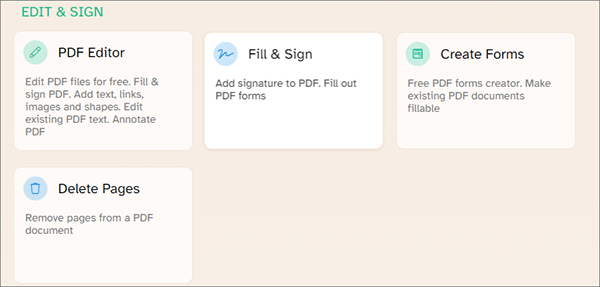
Passaggio 3. Dalla barra superiore, otterrai le opzioni per aggiungere campi di testo, domande a scelta multipla, etichette, menu a discesa e altro ancora. Aggiungi tutti i campi, quindi modifica il modulo a tuo piacimento.
Passaggio 4. Successivamente, tocca la scheda "Applica modifiche" e apparirà un'altra finestra. Fai clic sulla scheda "Mantieni" dal popup e, una volta terminata l'elaborazione, tocca il pulsante "Download", quindi installa un file. Avrai creato con successo un modulo PDF compilabile.
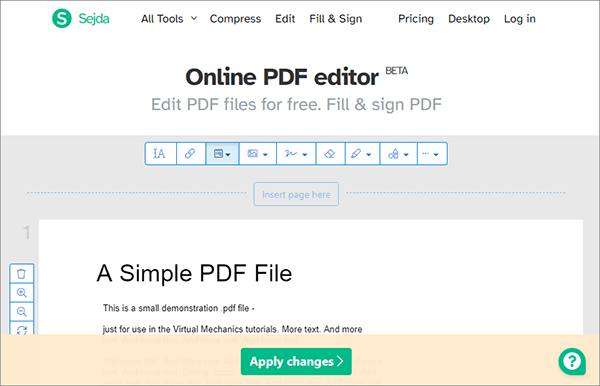
Vedere anche:
Come salvare un documento Word come PDF su sistemi Windows e Mac
Conversione PDF senza sforzo: come salvare Google Docs come PDF su iPhone
DocFly è un altro strumento online impeccabile in grado di creare PDF modificabili da Word. È ancora più facile da usare e gratuito. Lo strumento di creazione di moduli dal suo modulo di modifica consente agli utenti di aggiungere testo, campi paragrafo, campi di testo e altro. Tuttavia, gli utenti possono scaricare gratuitamente solo tre PDF.
Detto questo, ecco i passaggi su come trasformare un documento Word in un PDF compilabile tramite DocFly:
Passaggio 1. Visitare docfly.com nel browser Web. Trascina i documenti e rilasciali nello strumento. Scegli il documento Word, premi l'icona dei tre puntini sul lato destro, quindi seleziona "Converti in PDF".

Passaggio 2. Da lì, tocca il PDF che hai convertito, quindi accedi al modulo Modifica. Scegli "PDF Form Creator", quindi procedi a "Campi di testo". Ora aggiungi i campi compilabili dove vuoi.

Passaggio 3. Tocca "Esporta" e "Scarica" per salvare il PDF compilabile sul tuo dispositivo.
Potrebbe piacere:
Come salvare un documento Google come PDF? [Computer e dispositivo mobile]
Converting Magic: come inviare un documento di Pages in formato PDF come un professionista
Domanda 1. MS Word può aiutare a creare un PDF compilabile?
Sfortunatamente, non è possibile creare un PDF compilabile in Microsoft Word. Word non salverà alcuna area del modulo interattivo durante l'esportazione di Word in formato PDF; diventerà piatto.
Tuttavia, se non vuoi concedere modifiche o diritti di compilazione a coloro con cui condividi il file, MS Word può essere un'alternativa migliore per creare moduli non compilabili ed esportarli come file PDF.
Domanda 2. Come sapere se un PDF è compilabile?
Per sapere se un modulo contiene campi interattivi, aprilo in un prodotto Acrobat come Adobe Reader 7. Quindi tocca "Evidenzia campi" dalla barra dei messaggi del documento. Se il campo interattivo mostra un riempimento colorato, allora è riempibile.
Questo è tutto su come convertire un documento Word in un PDF compilabile. Abbiamo delineato vari modi per farlo utilizzando strumenti online e offline. Tuttavia, lo strumento consigliato per creare PDF compilabili in modo rapido e semplice è PDFelement. È uno strumento versatile, veloce e facile da usare che fa davvero bene il lavoro. Se lavori molto su Word e PDF, dovresti scegliere questo strumento. Rende il processo di conversione una passeggiata.
Articoli Correlati:
Come trasferire Word Doc su iPhone in 4 modi [facile e veloce]
[Soluzioni facili per l'ufficio] Come convertire DOCX in PDF - 6 metodi
[Risolto] Come cambiare il documento di Word in PDF in modo efficiente
Accesso illimitato: padroneggiare l'arte di rimuovere la sicurezza dai PDF
Come aprire un PDF in Google Docs [Più metodi utili]
Converti PDF in Google Doc | Dovresti provare i 4 metodi consigliati